
PER IL MODELLO N.
MP244
IT
Lettore Video e MP3
Manuale di Istruzioni
Leggere attentamente queste istruzioni prima di metterlo in funzione
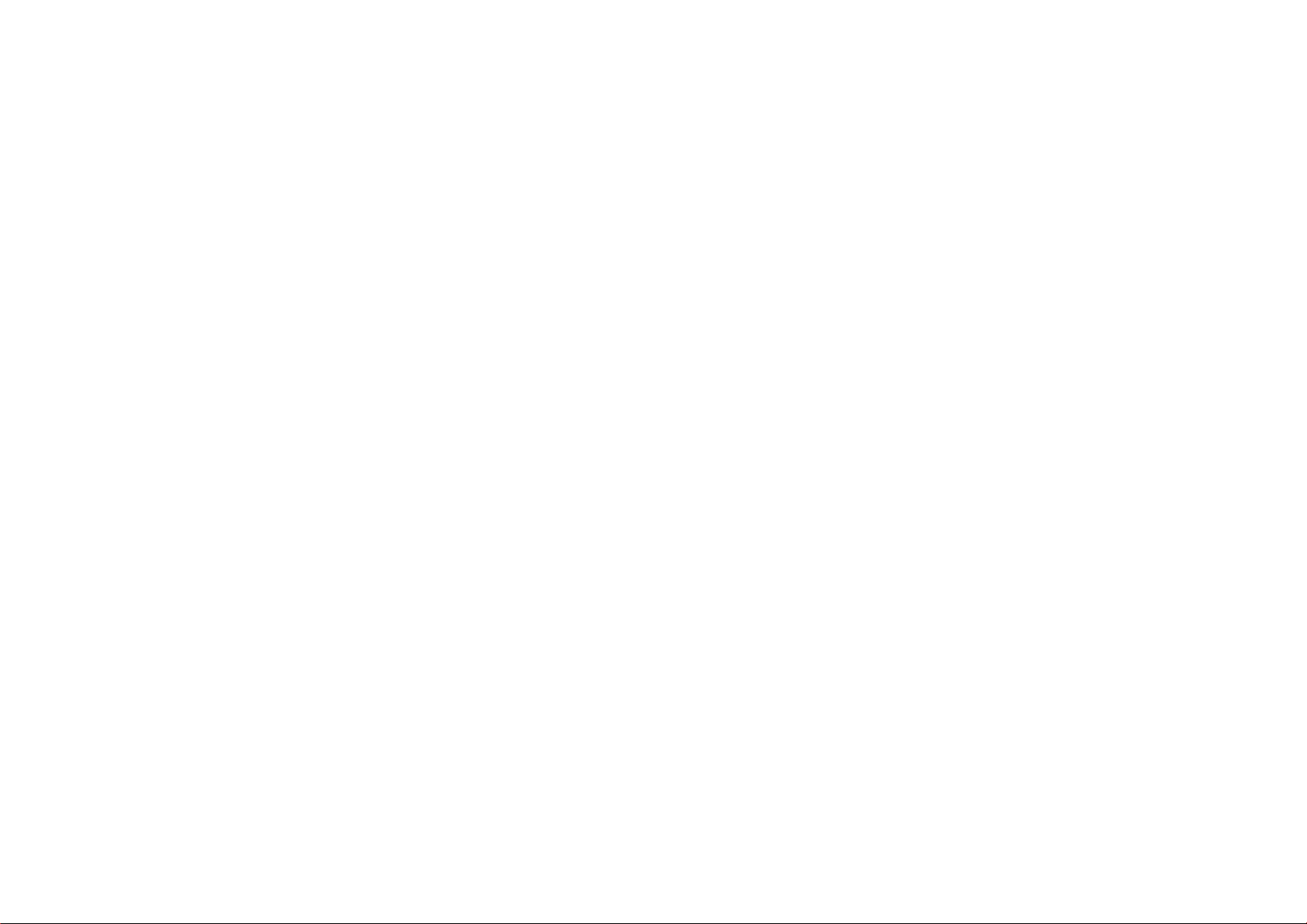
Indice
1 PRONTI PER L’UTILIZZO .........................................................................................................................................................................................................................................3
1. Precauzioni.....................................................................................................................................................................................................................................................3
2. Avvisi di sicurezza.........................................................................................................................................................................................................................................3
3. Panoramica caratteristiche..........................................................................................................................................................................................................................3
4 Precauzioni......................................................................................................................................................................................................................................................4
2 PANORAMICA LETTORE.......................................................................................................................................................................................................................................... 6
2.1 POSIZIONAMENTO DEI PULSANTI........................................................................................................................................................................................................................ 6
2.2 INTERFACCIA PRINCIPALE................................................................................................................................................................................................................................... 7
2.3 INDICATORE BATTERIA........................................................................................................................................................................................................................................ 7
2.4 INTRODUZIONE AI PULSANTI ...............................................................................................................................................................................................................................7
2. 5 FUNZIONAMENTO PULSANTI .............................................................................................................................................................................................................................. 8
2.5 ACCENSIONE / SPEGNIMENTO ...........................................................................................................................................................................................................................8
3 MENU PRINCIPALE............................................................................................................................................................................................................................................ 8
4 RIPRODUZIONE MUSICA................................................................................................................................................................................................................................... 8
5 FUNZIONE DEI PULSANTI ................................................................................................................................................................................................................................10
DESCRIZIONE FUNZIONE......................................................................................................................................................................................................................................... 11
6 FOTO ..............................................................................................................................................................................................................................................................12
FUNZIONE DEI PULSANTI......................................................................................................................................................................................................................................... 13
7 VIDEO .............................................................................................................................................................................................................................................................15
FUNZIONE DEI PULSANTI......................................................................................................................................................................................................................................... 16
DESCRIZIONI DELLA FUNZIONE............................................................................................................................................................................................................................... 17
8 REGISTRAZIONE .............................................................................................................................................................................................................................................18
FUNZIONE DEI PULSANTI......................................................................................................................................................................................................................................... 18
9 FM.................................................................................................................................................................................................................................................................. 19
METODO DI FUNZIONAMENTO................................................................................................................................................................................................................................. 20
10 E-BOOK ......................................................................................................................................................................................................................................................21
FUNZIONE DEI PULSANTI......................................................................................................................................................................................................................................... 22
11 STRUMENTI..................................................................................................................................................................................................................................................... 23
11.1 CRONOMETRO................................................................................................................................................................................................................................................ 23
1
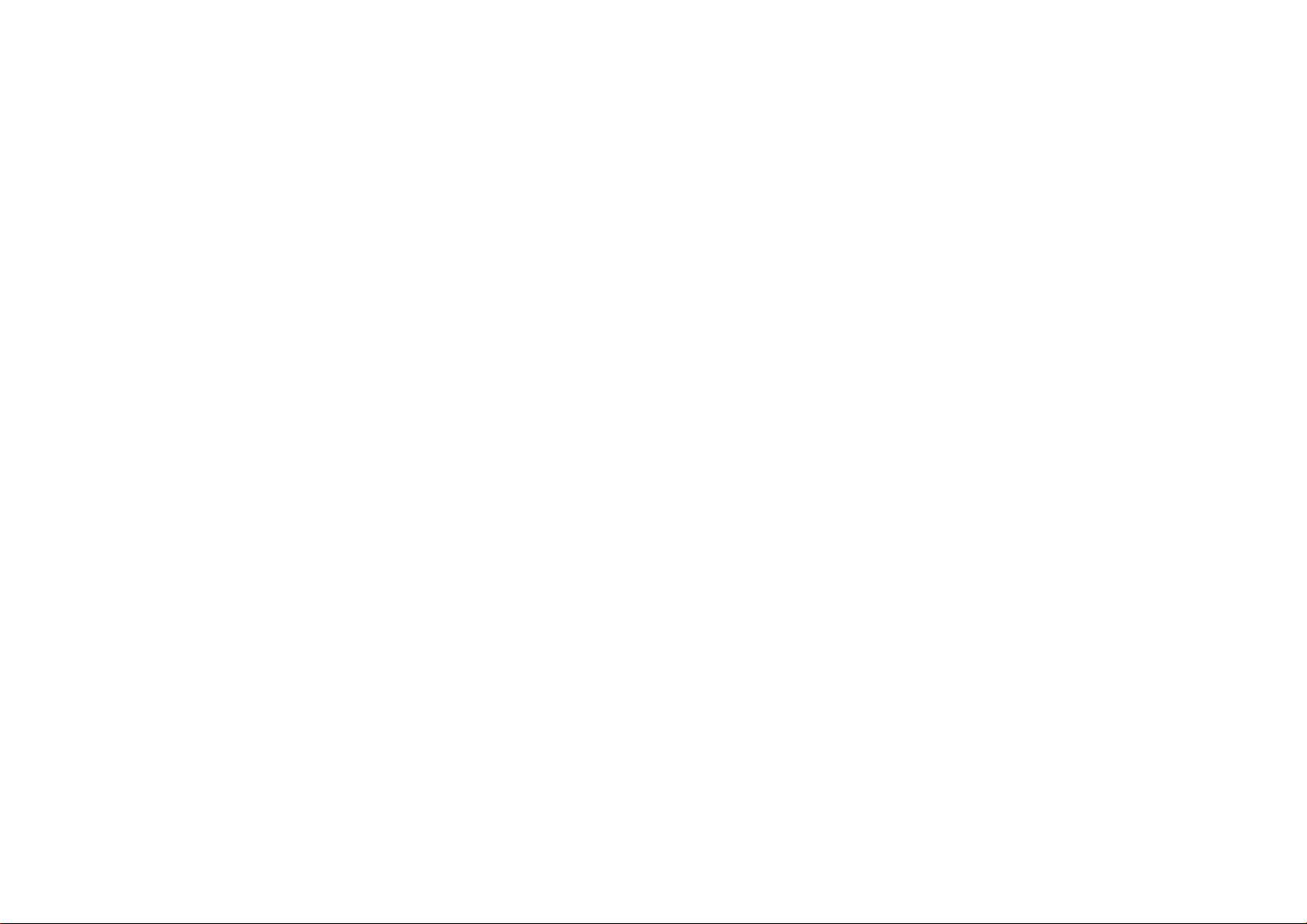
11.2 CALCOLATRICE ............................................................................................................................................................................................................................................... 24
11.3 CALENDARIO .................................................................................................................................................................................................................................................. 24
11.4 TELECAMERA PC....................................................................................................................................................................................................................................... 25
12 NAVIGAZIONE.................................................................................................................................................................................................................................................. 26
13 CARTELLA LOCALE ..................................................................................................................................................................................................................................... 26
14 IMPOSTAZIONI............................................................................................................................................................................................................................................. 26
INFORMAZIONI DETTAGLIATE .................................................................................................................................................................................................................................. 27
15 IMPOSTAZIONI EFFETTI SPECIALI................................................................................................................................................................................................................ 27
16 DATA E OR A ................................................................................................................................................................................................................................................ 28
IMPOSTAZIONI DISPLAY ...........................................................................................................................................................................................................................................28
LINGUA.................................................................................................................................................................................................................................................................... 29
RIPRISTINO DELLE IMPOSTAZIONI........................................................................................................................................................................................................................... 29
17 FOTOCAMERA.............................................................................................................................................................................................................................................29
18.1 INTRODUZIONE AL MENU PRINCIPALE............................................................................................................................................................................................................. 29
18.2 INTRODUZIONI AL SOTTOMENU....................................................................................................................................................................................................................... 30
18 REGISTRA VIDEO........................................................................................................................................................................................................................................ 31
19.1 INTRODUZIONE AL MENU PRINCIPALE............................................................................................................................................................................................................. 31
19.2 INTRODUZIONI AL SOTTOMENU....................................................................................................................................................................................................................... 31
CREARE FILE VIDEO................................................................................................................................................................................................................................................ 32
PIATTAFORMA DI APPLICAZIONE DEGLI STRUMENTI................................................................................................................................................................................................ 32
PASSI PER IL FUNZIONAMENTO ............................................................................................................................................................................................................................... 32
AGGIORNAMENTO FIRMWARE................................................................................................................................................................................................................................. 34
COLLEGARE AL PC ................................................................................................................................................................................................................................................. 34
AGGIORNAMENTO FIRMWARE................................................................................................................................................................................................................................. 35
RISOLUZIONE DEI PROBLEMI ..................................................................................................................................................................................................................................37
SPECIFICHE ............................................................................................................................................................................................................................................................38
2
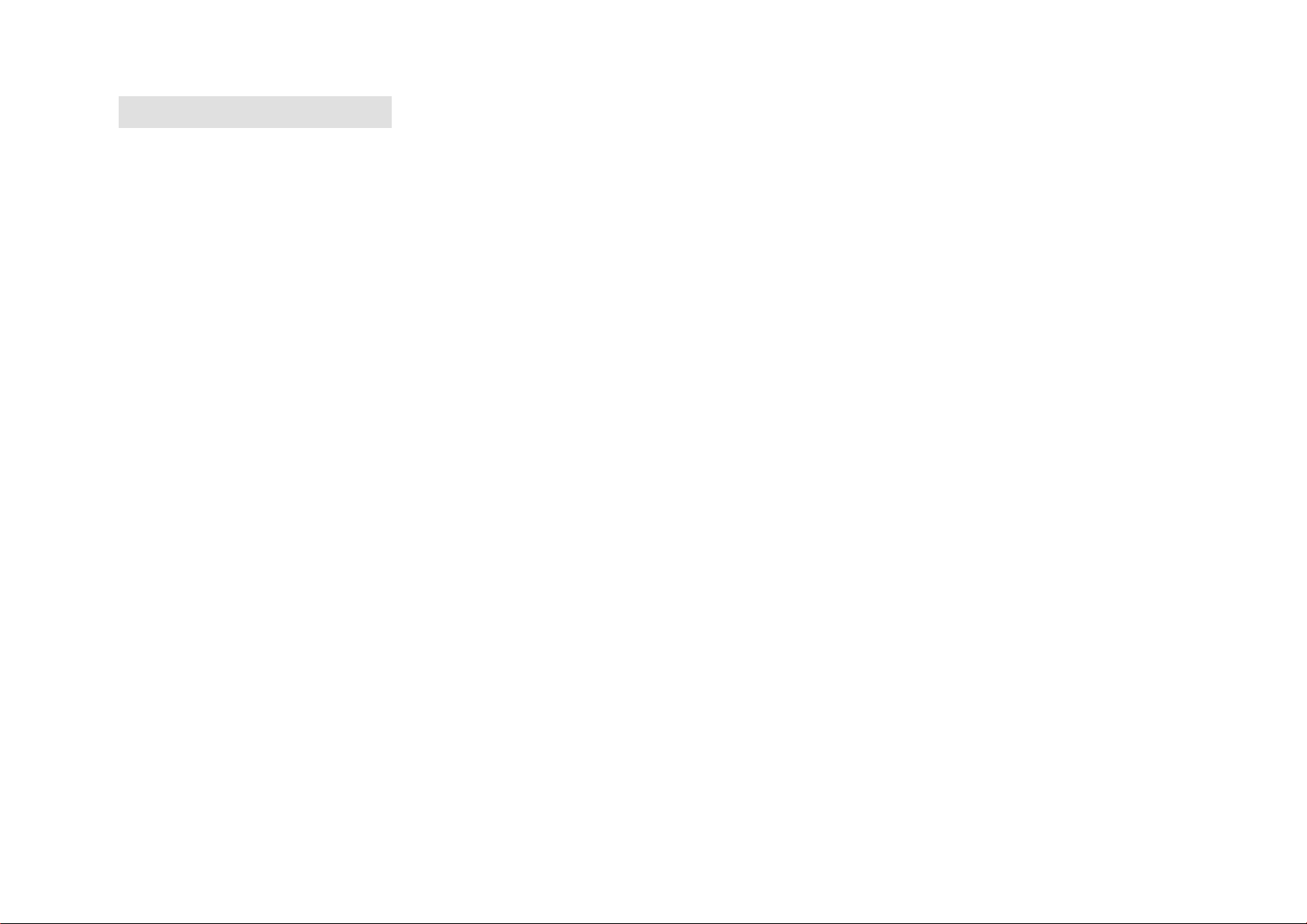
1 Pronti per l’utilizzo
1. Precauzioni
Leggere attentamente le seguenti istruzioni per la tua sicurezza e per la prevenzioni di danni alla proprietà;
¾ Non esporre il dispositivo a liquidi umidità o luoghi umidi;
¾ Non lasciare il dispositivo sotto una luce forte o vicino a termosifoni per lungo tempo;
¾ Non smontare, montare o alterare il dispositivo arbitrariamente;
¾ Non usare il prodotto in lui dove è vietato usare dispositivi elettronici, come sull’aereo;
¾ Non far cadere, o dare un grosso shock o vibrazione all’unità, oppure ciò potrebbe causare un malfunzionamento;
¾ Non esporre il dispositivo ad agenti chimici come il benzene o i diluenti.
2. Avvisi di sicurezza
¾ Se il pannello LCD si rompe per un urto, potrebbe uscire il cristallo liquido.
¾ L’azienda non sarà responsabile per la compensazione dei danni di terze parti o per danni non causati dal prodotto stesso.
¾ L’azienda non può accettare alcuna responsabilità per perdita di dati causata dalla riparazione o da un funzionamento scorretto, perciò si prega
di fare il backup dei file importanti sul tuo PC o su altri dispositivi di memoria multimediale.
¾ Per la tua sicurezza personale, nota:
a) Se stai guidando un veicolo o facendo qualcosa che richiede la tua completa attenzione, non usare questo lettore MP3, dal momento che in
generale può distrarti poiché la tua attenzione è divisa tra due compiti separati. Inoltre usare il lettore mentre si guida è illegale in alcune
zone.
b) Non ascoltare musica ad alto volume, ascoltare a lungo la musica ad alto volume può causare problemi di udito permanenti, Regola il volume
ad un livello appropriato all’ascolto.
c) Abbassa il livello del volume o smetti di usare il lettore MP3 se soffri di tinnito auricolare.
3. Panoramica caratteristiche
z Schermo TFT 320 X 240 dot matrix a colori alta velocità;
z Supporta i formati musicali WMA, WAV, OGG, APE, FLAC;
z Supporta i formati video WMV, RMVB, FLV, AVI (XVID);
3
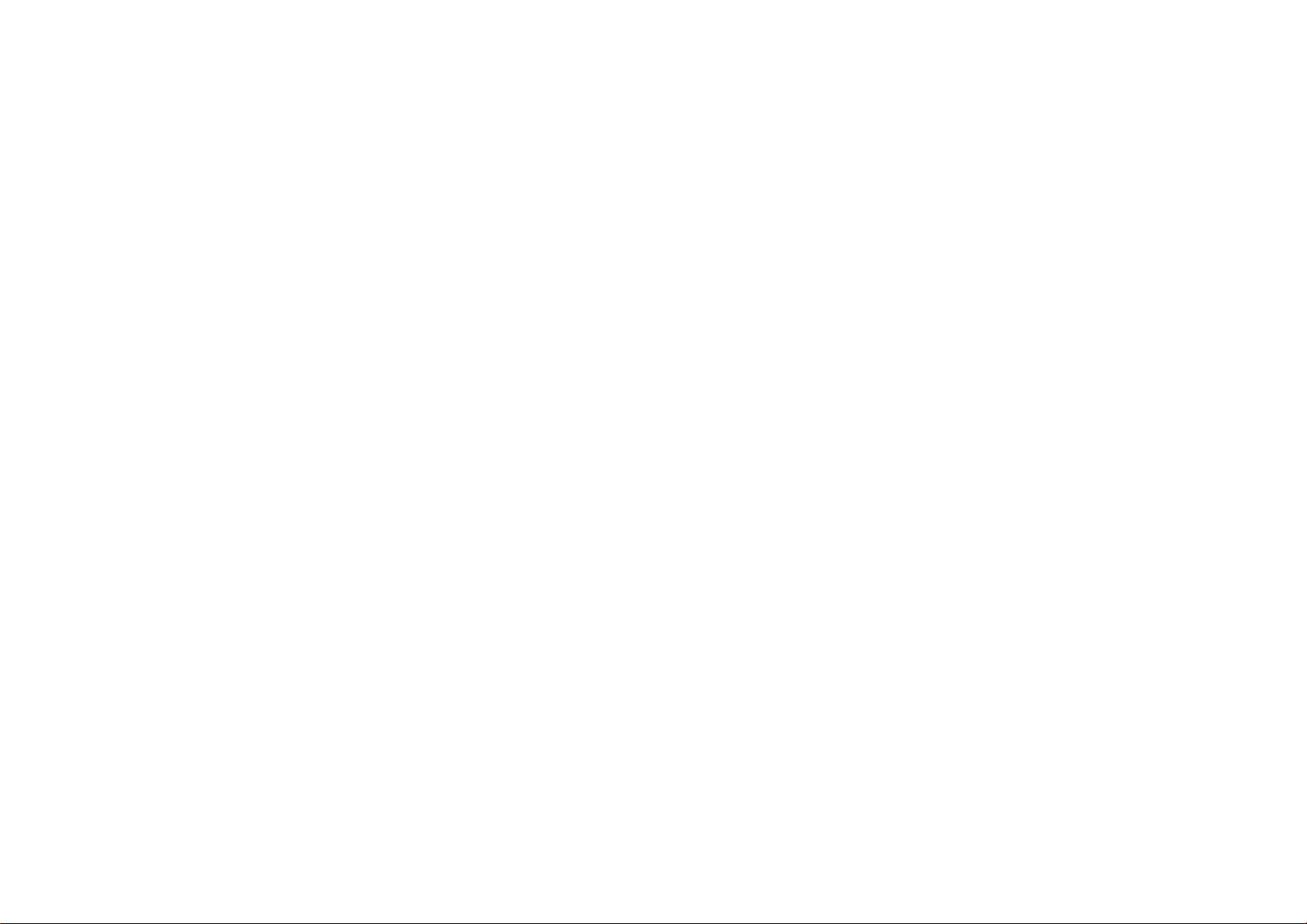
z Radio FM, capace di salvare 20 stazioni radio su ogni banda;
z Supporta il caricamento immagini in formato JPEG, BMP, GIF;
z Con microfono incorporato e registrazione ultra lunga;
z Con impostazioni di risparmio energetico, luminosità regolabile e spegnimento automatico;
z Varie modalità di ripetizione ed equalizzatori tra cui scegliere;
z Display multi lingua;
z Trasmissione ad alta velocità USB2.0;
z Supporta la lettura di e-Book;
z Supporta l’hard disk mobile;
z Firmware aggiornabile;
z Supporta le funzioni di calendario, cronometro e calcolatrice;
z Supporta la telecamera per il PC;
z Funzione navigazione
4 Precauzioni
1. Tenere il lettore lontano dalla polvere , da luoghi secchi e umidi o a temperature estreme (sia troppo caldo che troppo freddo);
2. Assicurarsi di non lasciar cadere l’oggetto per terra mentre lo si sta usando.
3. La durata della batteria può essere differente in considerazione delle reali condizioni d’uso, dell’azienda di produzione o del tempo di produzione.
4. Caricare la batteria nelle seguenti condizioni:
5. Quando l’indicatore della batteria mostra che non c’è energia rimanente;
6. Il lettore si spegne automaticamente e si spegne di nuovo dopo il riavvio;
7. Nessuna risposta alla pigiata di un pulsante;
4
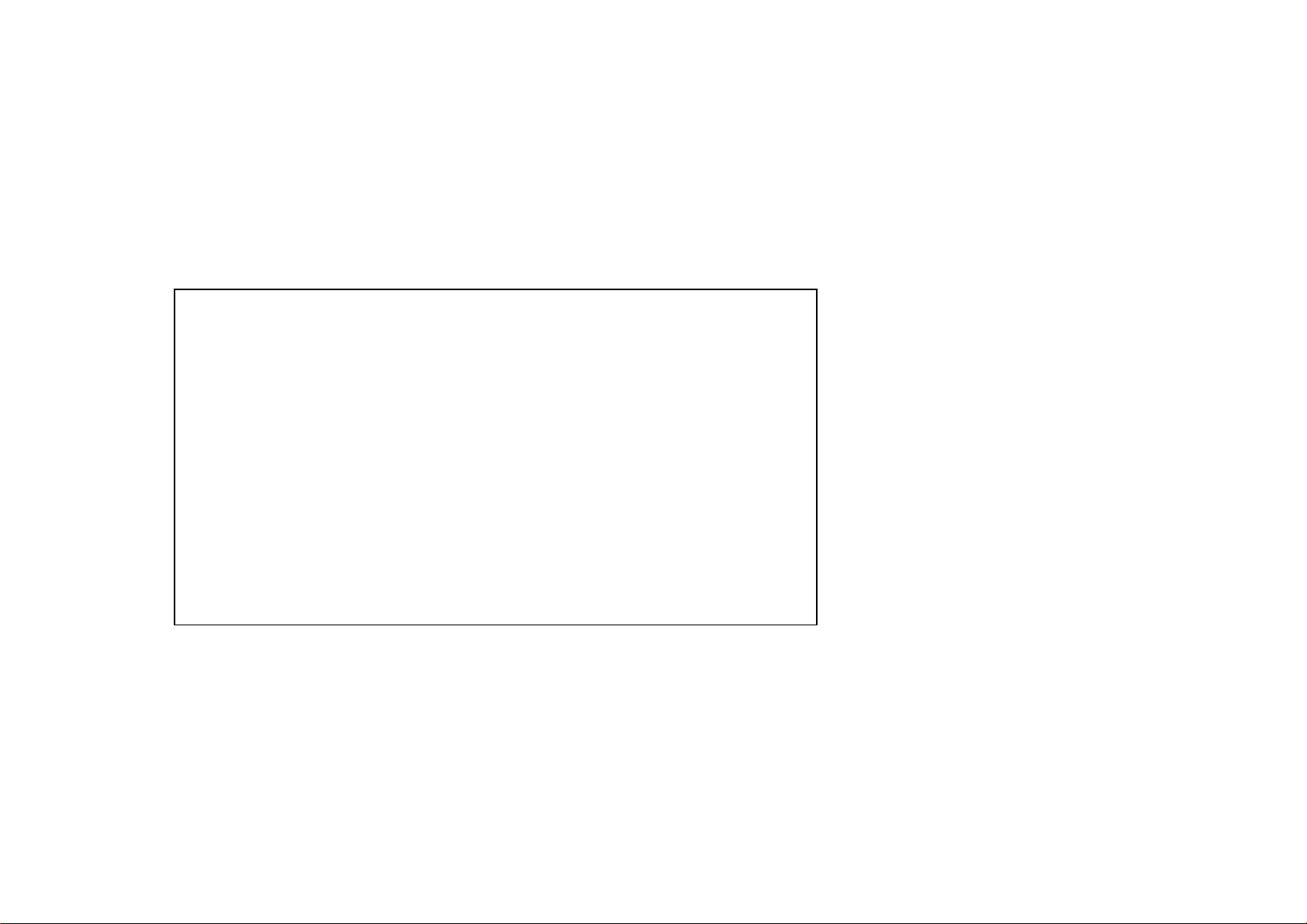
8. Non scollegare mai il lettore dal PC improvvisamente durante il download, l’upload e così via per evitare errori di programma;
9. Quando il lettore è usato come hard disk mobile, segue il corretto metodo di funzionamento per memorizzare o trasferire i documenti. L’azienda non
ha alcuna responsabilità per la perdita di dati causata da operazioni illegali;
10. La batteria sarà ricaricata mentre il lettore sarà collegato al PC, non importa se il lettore sarà acceso o spento;
11. Non smontare, montare o alterare il prodotto arbitrariamente, contattare il distributore per qualsiasi domanda.
12. Le specifiche e le funzioni del prodotto sono soggette a cambiamento per miglioramenti senza preavviso.
Disclaimer
○Grazie per aver acquistato questo lettore digitale!
Leggere attentamente questo manuale dell’utente prima della vostra reale messa in
funzione.
○Per fornire un servizio migliore, il contenuto di questo manuale dell’utente e le
specifiche sono soggetti a cambiamento per miglioramento senza alcun preavviso.
Se le reali impostazioni o il metodo di funzionamento differisce da quanto
descriviamo nel manuale, visita il sito web della nostra azienda per una
consultazioni delle informazioni sui nuovi prodotti.
5
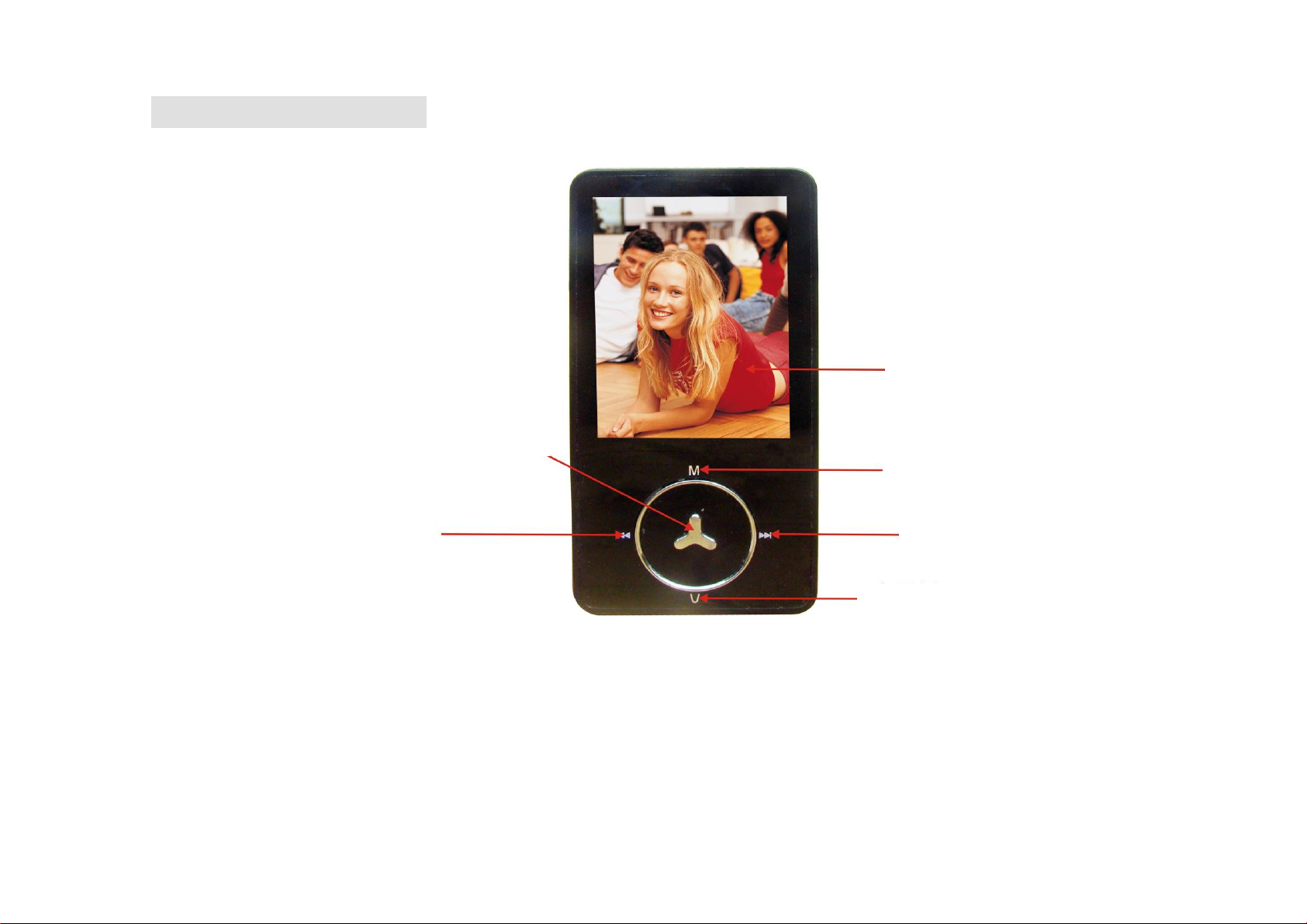
2 Panoramica lettore
play
2.1 Posizionamento dei pulsanti
Schermo del
dis
Play/Pausa
Modalità
Precedente
Successivo
Vo l u m e
6
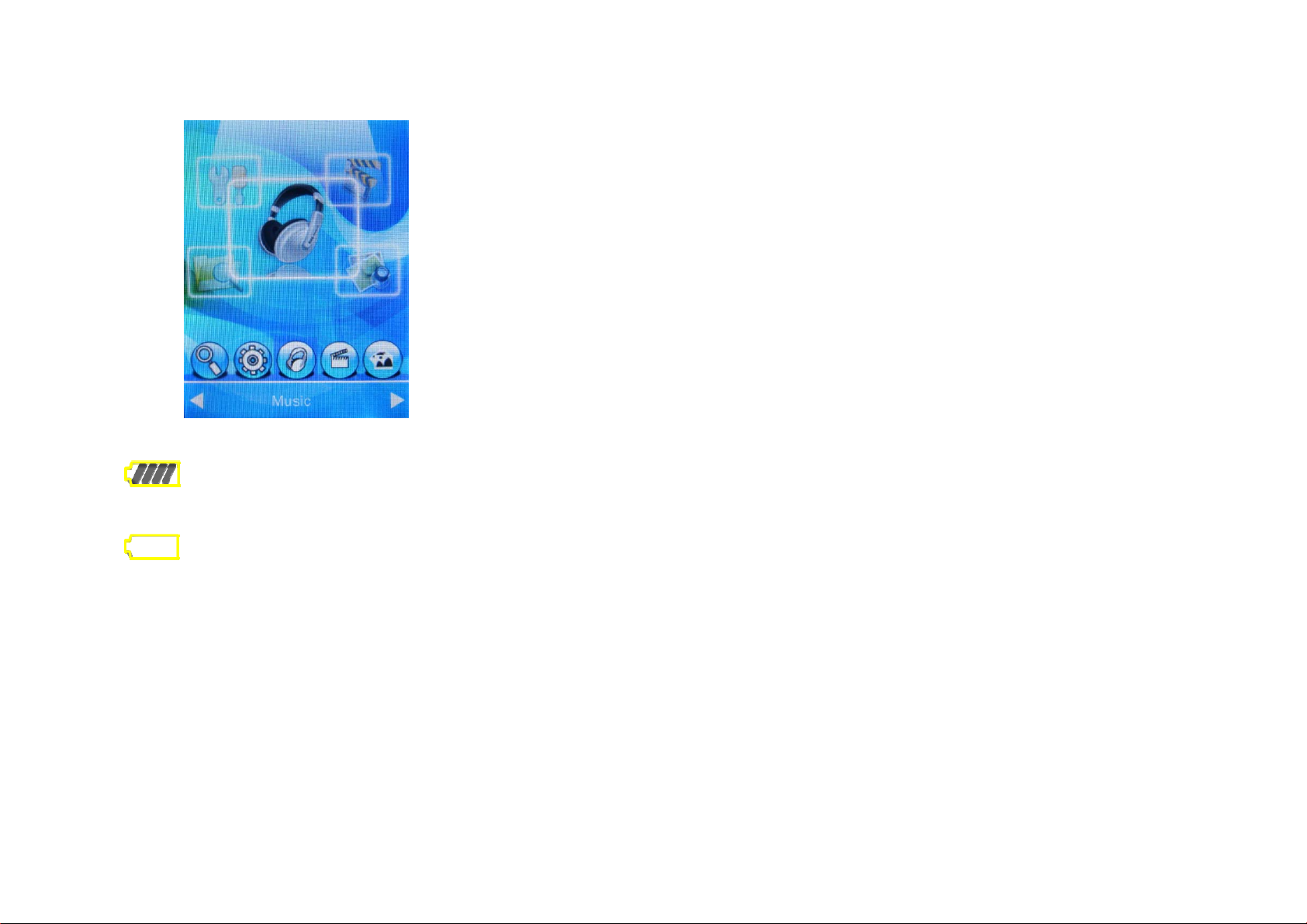
2.2 Interfaccia principale
2.3 Indicatore batteria
Quando il dispositivo è completamente carico, i blocchi dell’indicatore della batteria sono pieni e quindi diventa gradualmente
vuoto quando il tempo di utilizzo aumenta.
Quando la batteria si esaurisce, l’indicatore a blocchi della capacità della batteria diventa vuoto, hai bisogno di caricare il
lettore in questo momento.
Puoi caricare il lettore collegandolo al PC o usando un caricabatterie accessorio.
(Nota: accendi il lettore prima di caricare.)
2.4 Introduzione ai pulsanti
︱◄◄: Pulsante opzione; premere a lungo per il riavvolgimento veloce, opzioni precedenti;
►►︱: Pulsante opzione; premere a lungo per avanzamento veloce , opzioni successive;
Pulsante VOL: premi il pulsante momentaneamente per tornare al menu precedente, premere a lungo per entrare nell’interfaccia di
regolazione del volume.
Nota: se c’è qualche voce selezionata, il colore dello sfondo di questa voce diventa grigio.
7
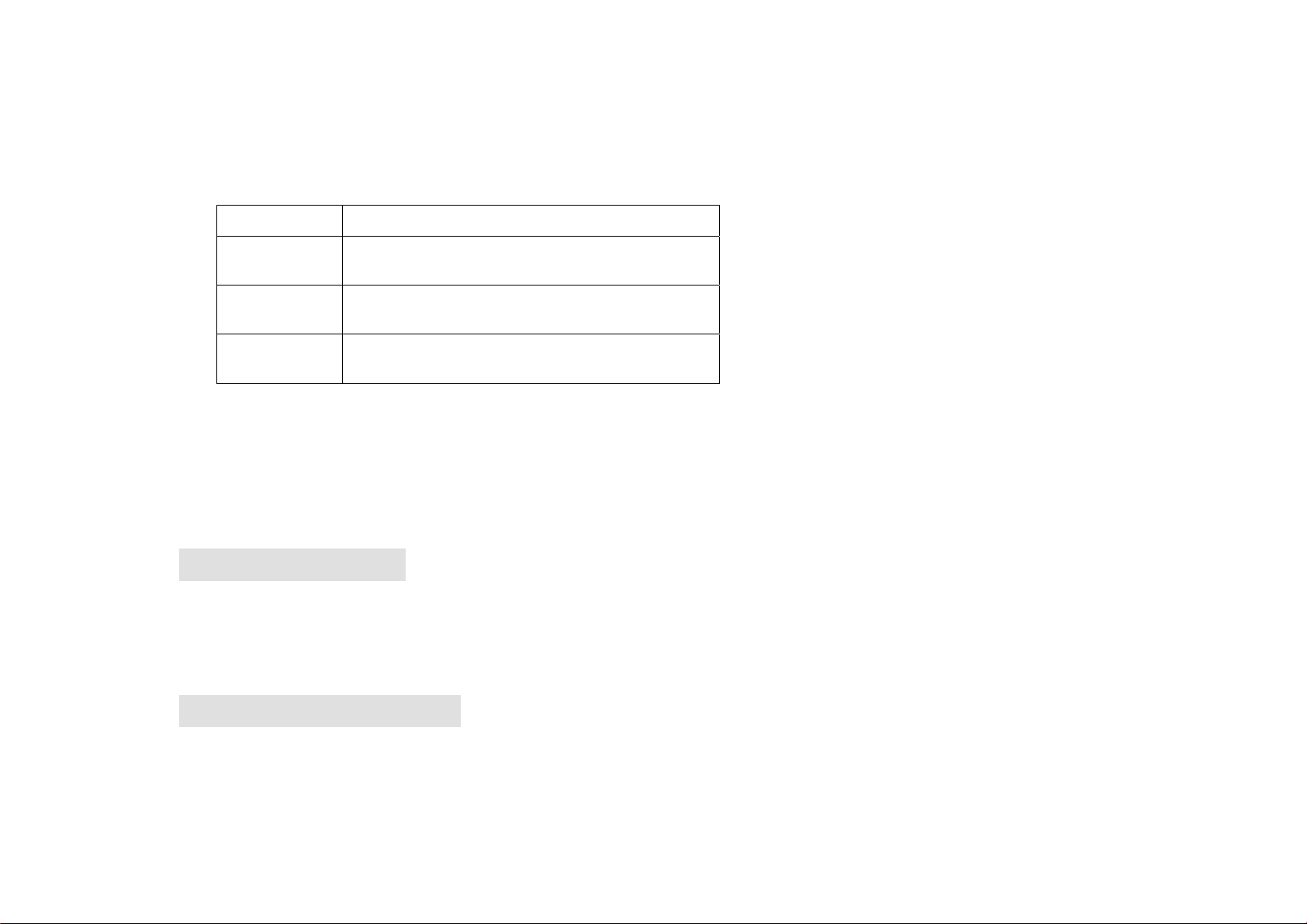
Pulsante PLAY (►‖): premi il pulsante momentaneamente per mettere in pausa o continuare a riprodurre; quando il lettore è
acceso/spento, premere a lungo questo pulsante per accenderlo/spegnerlo; in alcune modalità di funzionamento, premi il pulsante
per confermare.
2. 5 Funzionamento pulsanti
Azione Metodo di pressione dei pulsanti
Premere
brevemente
Premere a
lungo
Premi e tieni
premuto
Premi e tieni premuto il pulsante per meno di 1.2
secondi, e rilascia.
Premi il pulsante per più di 1.2 secondi
Premi il pulsante e tieni premuto fino a che la
funzione desiderata ha luogo
2.5 Accensione / Spegnimento
z Quando il lettore è spento, premere l’interruttore su “ON” per accenderlo.
Quando il lettore è acceso, premere l’interruttore su “OFF” per spegnerlo.
Il lettore si spegnerà automaticamente dopo aver raggiunto il tempo di inattività impostato.
Nota:quando il lettore è collegato a un computer, questa opzione non funzionerà.
3 Menu principale
Dal menu principale, premi il pulsante “︱◄◄/►►︱” per scegliere una modalità di funzionamento diversa e premi il pulsante “PLAY”
per accedere alla modalità di funzionamento corrispondente.
In modalità musica, modalità FM o modalità Video, premere il pulsante “V” momentaneamente al menu in alto.
4 Riproduzione Musica
Scegli l’opzione “Musica” dal menu principale, premi brevemente il pulsante “PLAY” per entrare in modalità “Musica”. Ora lo schermo
visualizza l’elenco dei file video.
8
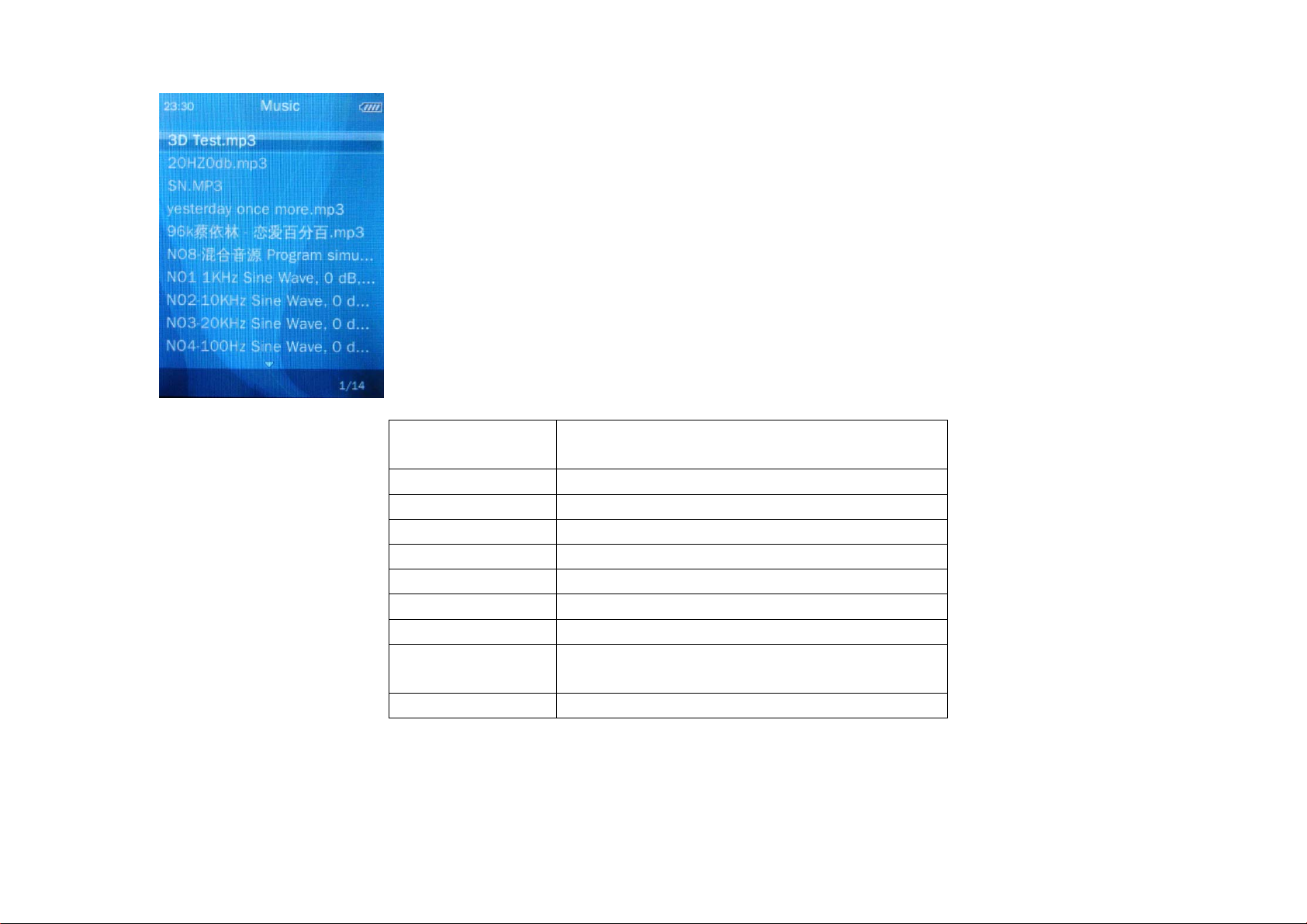
Interfaccia riproduzione musica
Ora in
riproduzione
L’elenco delle canzone in riproduzione. È
vuoto quando non c’è musica;
Tutte le tracce Elenco di tutte le tracce;
Artista Playlist organizzata per artista;
Album Playlist organizzata per album;
Genere Playlist organizzata per genere;
Playlist Playlist personalizzata;
Elenco Directory Scegli la cartella locale o il menu scheda;
File registrati Elenco file registrati
Livello Playlist per canzone recensite (con livello a 5
stelle.)
Tag playlist Playlist per le canzone taggate
9
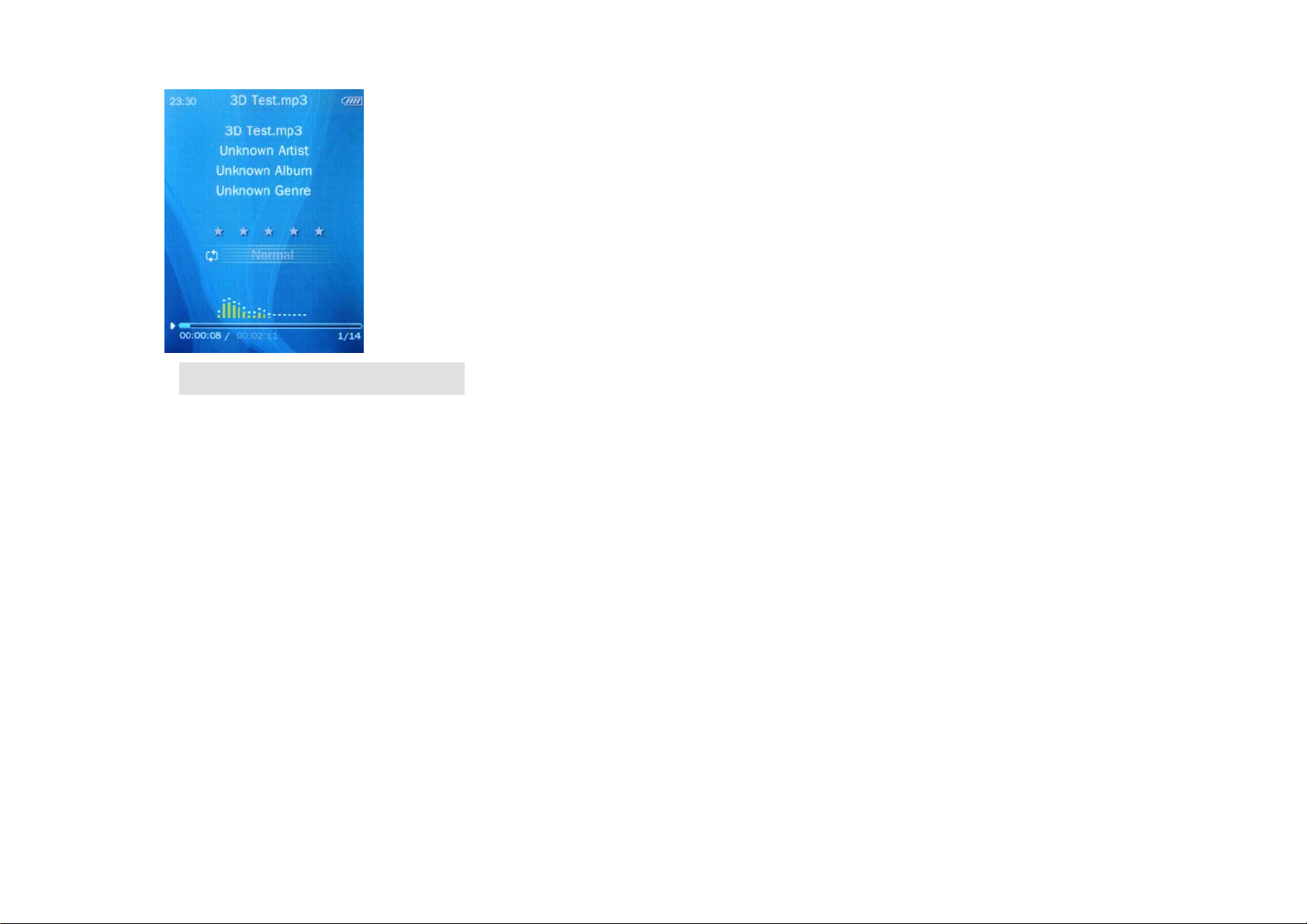
5 Funzione dei pulsanti
z Quando la musica è in riproduzione, premi brevemente il pulsante “V” per tornare al menu in alto e passo-passo tornare al menu
principale.
z Dopo aver selezionato una canzone, premi brevemente il pulsante “PLAY” per entrare nell’interfaccia di riproduzione e iniziare a
riprodurre musica.
z Quando la musica è in riproduzione, premi brevemente il pulsante “M” per entrare nel sottomenu di riproduzione, premi
brevemente il pulsante per navigare tra: interfaccia di riproduzione, interfaccia impostazione stelle e interfaccia visualizzazione
testo.
z Quando la musica è in riproduzione, premere brevemente il pulsante “V”per tornare al menu in alto e continuare a riprodurre la
musica, premi il pulsante “V” passo-passo per tornare al menu principale.
z Premi brevemente il pulsante “︱◄◄/►►︱” per scegliere il menu o il file preferito; premere a lungo il pulsante per riavvolgimento
veloce/avanzamento veloce durante la riproduzione musicale.
z Premere brevemente il pulsante “PLAY” per mettere in pausa la riproduzione musicale.
10
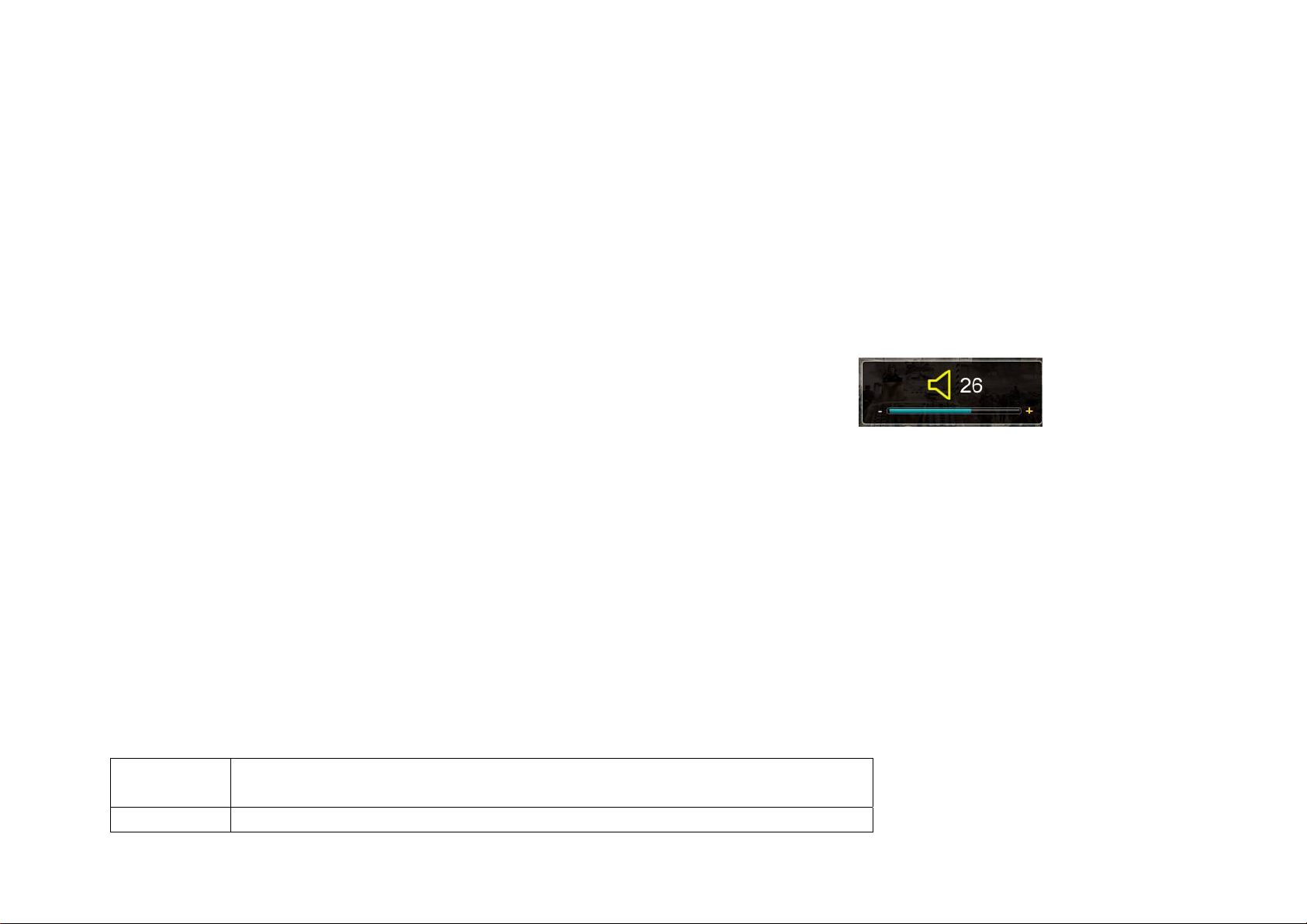
z Nel sottomenu, premi a lungo il pulsante “︱◄◄/►►︱” per cambiare il valore del parametro o fare altre selezioni.
Descrizione funzione
1. Riproduci musica
Scegli la playlist desiderata e premi brevemente il pulsante “►‖” per entrare; scegli la tua canzone preferita, premi il pulsante
“PLAY” per confermare la selezione e riprodurre la canzone selezionata.
2. Controllo del volume
Premi a lungo il pulsante “VOL” per entrare nell’interfaccia di regolazione del volume: e premi il pulsante ”
︱◄◄/►►︱” per alzare e abbassare il volume.
3. Sottomenu riproduzione
Nell’interfaccia di riproduzione, premere brevemente il pulsante “M” per entrare nel sottomenu di riproduzione, premere
brevemente il pulsante “PLAY” per confermare.
Ripetizione A-B
Scegli “Ripeti A-B” dal sottomenu di riproduzione, premi brevemente il pulsante “►‖” per confermare il punto di partenza, la
schermata mostra l’icona ‘A-’; premi il pulsante di nuovo per impostare il punto di arrivo, la schermata mostra ‘-B’, dopo
l’impostazione del segmento A-B, lo schermo mostra l’icona ‘A-B’ e inizia a ripetere il segmento A-B. Premi il pulsante “►‖”
ancora una volta per uscire dalla ripetizione del segmento A-B.
Modalità
Ripeti
Impostazioni Imposta gli effetti sonori: Naturale/ Rock/ Pop/ Classica/ Soft/ Jazz/ DBB/ Personalizza
Imposta la modalità di riproduzione: normale/ ripeti uno / ripeti tutto / mescola/ mescola
+ ripeti;
11
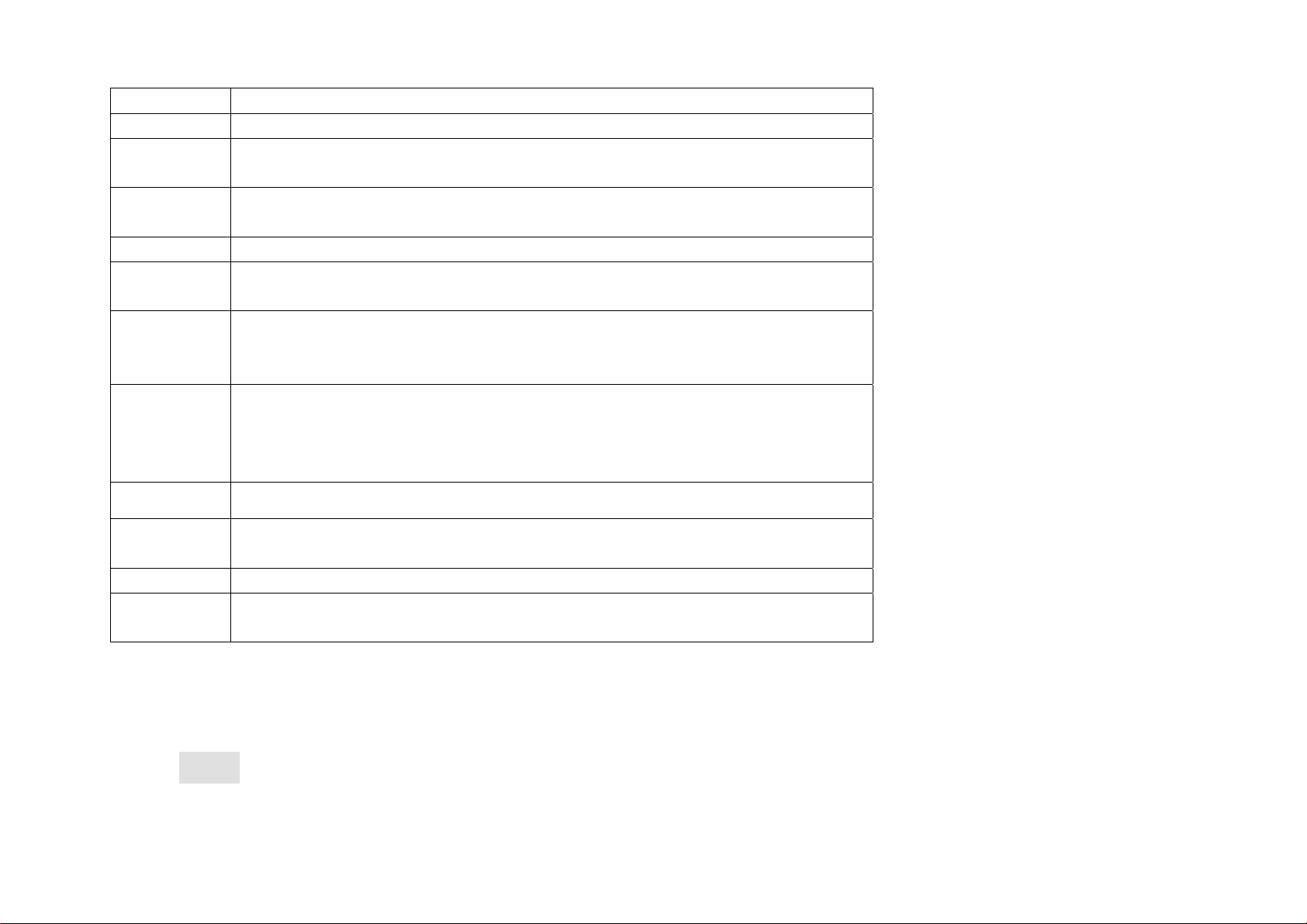
EQ EQ/ SRS WOW/ SRS WOW HD/ modalità utente SRS .
Effetto sonoro Scegli tra: EQ, modalità utente SRS , effetto sfumatura in entrata e in uscita.
Ripeti volte Imposta quante volte ripetere la canzone prima di premere abbastanza a lungo il
pulsante “︱◄◄/►►︱” per cambiare il numero di volte.
Ripeti
intervallo
Modalità ripeti Entra in modalità ripeti.
Controllo
della velocità
Mostra testo Quando la musica è in riproduzione, se c’è un file testo che combacia con la musica in
Impostazione
livello stelle
Aggiungi tag
Imposta l’intervallo tra ogni ripetizione, premi a lungo il pulsante “︱◄◄/►►︱” per
cambiare la lunghezza dell’intervallo.
Cambia la velocità di riproduzione della canzone in riproduzione, premere a lungo il
pulsante “︱◄◄/►►︱”per cambiare il valore.
riproduzione, premere il pulsante “M” può accendere l’interfaccia mostra testo. Puoi
scegliere se accendere o spegnere questa funzione.
Quando la musica è in riproduzione, premi brevemente per entrare nell’interfaccia
impostazioni delle stele. Ci sono 5 livelli di stelle, premi brevemente il pulsante “︱
◄◄/►►︱” per selezionare il numero e il colore di quel numero di stelle selezionato
viene cambiato.
Aggiungi la canzone in riproduzione all’elenco tag.
Aggiungi alla
playlist
Cancella Cancella la canzone in riproduzione.
Informazioni
dettagliate
Aggiungi alla playlist definita.
Visualizza informazioni dettagliate sulla musica corrente.
4. Modalità multiuso
Quando la musica è in riproduzione, premere brevemente il pulsante “V” per tornare al menu principale passo-passo e puoi
accedere alle modalità in basso: Foto, e-Book, Impostazioni. Ora la musica continua a essere riprodotta e l’utente realizza la
funzione multiuso.
6 Foto
Scegli “Foto” dal menu principale e premi brevemente il pulsante “►‖” per accedere alla modalità “Foto”, ora la schermata
12

visualizzerà l’elenco delle foto.
Elenco foto
Layout
Metodo di
riproduzione
In riproduzione Riproduci l’elenco di foto corrente;
Indice Scegli la cartel locale o il menu scheda;
Modalità elenco Elenca tutte le foto del disco;
Visualizzazione
miniature
Riproduzione
manuale
Slide show Scorri le foto una ad una premendo il pulsante
Visualizza tutte le immagini del disco come
miniature
Riproduzione manuale , premi brevemente il
pulsante “︱◄◄/►►︱”.
“►ԡ”.
Funzione dei pulsanti
Premi brevemente il pulsante “︱◄◄/►►︱” per scegliere la foto desiderata;
13

Quando una foto è selezionata, premi il pulsante “PLAY” per caricarla;
Premi brevemente il pulsante “M” per entrare nel sottomenu di riproduzione;
Nell’interfaccia di visualizzazione foto, premi brevemente il pulsante “V” per tornare al menu in alto, premi a lungo il pulsante “V” per
entrare nell’interfaccia di regolazione del volume in alto e in basso; quando si è in altra modalità funzione, premi brevemente il
pulsante “V” per uscire e tornare al menu in alto.
Premi brevemente il pulsante “︱◄◄/►►︱” per riprodurre la foto precedente/successiva.
Sottomenu riproduzione:
Ruota Ruota l’immagine corrente di 90°, 180°o 270° gradi in senso orario,
premi “►ԡ” per confermare.
Zoom Per inserire/disinserire lo zoom sull’immagine in riproduzione, premi il
pulsante “PLAY” per confermare, premi il pulsante “︱◄◄/►►︱” per
muovere in alto o in basso, premi il pulsante “►ԡ” per uscire dallo Zoom
(Non puoi scegliere l’immagine precedente/successiva mentre
inserisci/disinserisci lo zoom sull’immagine corrente.)
intervallo Impost ail tempo dell’intervallo tra ogni slide, premi a lungo il pulsante
14

slide
Effetto slide Per scegliere gli effetti sulla slide corrispondente.
Rimuovi Per cancellare il file selezionato, premi il pulsante “PLAY” per
“︱◄◄/►►︱” per cambiare il valore.
confermare.
Informazion
i dettagliate
Consigli utili: la funzione inserisci/disinserisci zoom può essere attivata solo quando i pixel dell’immagine sono più grandi di
quelli dello schermo del display (320*240). Le immagini in formato non supportano la funzione di rotazione o disinserimento
zoom.
Per informazioni dettagliate relative all’immagine presente, premi il
pulsante “►ԡ” per confermare.
7 Video
Scegli “Video” dal menu principale e premi il pulsante “►‖” per entrare nella playlist dei file video.
15

In
riproduzione
Premi il pulsante “PLAY” per entrare
nella playlist.
Indice Scegli la cartella locale o il menu scheda.
Playlist tag Entra nella playlist tag.
Funzione dei pulsanti
Premi brevemente il pulsante “PLAY” riprodurre o interrompere la riproduzione, premi il pulsante “M” per entrare nel sottomenu
riproduzione;
Quando viene selezionato un file video, premi brevemente “PLAY” per iniziare la riproduzione;
Premi brevemente il pulsante “︱◄◄/►►︱” per scegliere il file video o il menu ;
Premi brevemente il pulsante “V” per tornare al menu in alto e passo-passo al menu principale.
16

Descrizioni della funzione
1. Avanzamento veloce / riavvolgimento veloce
Quando si riproducono file video, premere a lungo il pulsante “︱◄◄/►►︱” per avanzamento veloce / riavvolgimento veloce.
2. Sottomenu
Quando si riproducono file video, premi brevemente il pulsante “M” per entrare nel sottomenu riproduzione.
Modalità riproduzione: scegli la modalità di riproduzione dei file video (normale, ripeti uno, ripeti tutto, mescola);
Aggiungi tag: premi brevemente il pulsante “PLAY” per confermare l’aggiunta all’elenco tag.
Cancella: cancella il file video in riproduzione al momento.
Informazioni dettagliate: visualizza I dettagli del file in riproduzione.
3. Volume
Stesse funzioni del menu sia in modalità “Video” che “Musica”.
17

Premere a lungo il pulsante “VOL” per entrare nella relativa interfaccia di regolazione del volume: , premi il
pulsante “︱◄◄/►►︱” per alzare o abbassare il volume.
8 Registrazione
Scegli “Registra” dal menu principale e premi brevemente il pulsante “►‖” per accedere alla modalità “Registra”.
Avvia la registrazione: premi brevemente il pulsante “►‖” per avviare la registrazione della voce.
Formato di registrazione: premi brevemente il pulsante “M” nel sottomenu e scegli il format per registrare. Il formato WAV ha diversi
intervalli di bit rate da 32/64/192/384kbps, e il formato MP3 ha bit rate di 64/128/256 Kbps.
Funzione dei pulsanti
Registrazione:
In modalità registrazione, premi brevemente il pulsante “►‖”per entrare nell’interfaccia di registrazione , ora premere il pulsante
18

“►‖” per iniziare la registrazione;
Premere brevemente il pulsante “PLAY” per mettere in pausa la registrazione , premere il pulsante “M” per salvare il segmento
registrato;
In modalità registra, premi brevemente il pulsante “M” per entrare nel sottomenu di registrazione per impostare i relativi parametri.
Formato di registrazione: puoi scegliere tra formato WAV o MP3, premi il pulsante “PLAY” per confermare.
Qualità della registrazione: scegli tra: basso, medio e alto, premi il pulsante “PLAY”per confermare.
Uscita MIC: scegli un numero dall’intervallo 1~5, premi il pulsante “PLAY” per confermare.
Riproduzione file registrati: per riprodurre i file registrati in modalità Musica, il metodo di funzionamento è lo stesso della riproduzione
dei file musicali.
9 FM
Scegli “FM” dal menu principale e premi brevemente il pulsante “►‖” per entrare:
Sulla ricezione: premi brevemente il pulsante “PLAY” per entrare in modalità FM;
19

Elenco stazioni: entra nell’elenco delle stazioni salvato e premi brevemente il pulsante “︱◄◄/►►︱” per scegliere la stazione
desiderata, premi il pulsante “PLAY” per confermare e iniziare ad ascoltare la radio;
Banda: puoi scegliere tra “Banda europea” o “Banda giapponese”.
Metodo di funzionamento
1. Scegli “FM” dal menu principale, premi brevemente il pulsante “►‖” per entrare in modalità FM.
Frequenza radio corrente
Stazione salvata S/R
2. Registrazione interna FM
In modalità ricezione FM, premi brevemente il pulsante “M” per entrare nel sottomenu FM e premi brevemente il pulsante“︱
Saved station S/N
◄◄/►►︱” per scegliere “registra FM”, premi il pulsante “PLAY” per iniziare la registrazione, premi brevemente il pulsante “M” per
Frequency band
salvare e uscire. Se premi il pulsante “V” per uscire, la schermata ti suggerirà di continuare a registrare, premi brevemente il
Minimum frequency
Maximum frequency
pulsante “►‖” per selezionare “Cancella”, premerlo di nuovo per salvare e poi uscire dall’interfaccia corrente.
3. Qualità del suono della registrazione
Quando si ascolta la radio, premi brevemente il pulsante “M” per entrare nel sottomenu FM e premi brevemente il pulsante “︱
◄◄/►►︱” per scegliere “Qualità della registrazione”, scegli tra “Alto, Medio e Basso”, quindi premi il pulsante “►‖” per
confermare.
4. Aumento MIC :premi brevemente il pulsante “M” per entrare nel sottomenu FM, premi il pulsante “︱◄◄/►►︱” per scegliere
“Aumento MIC”, quindi premi il pulsante “► ” ‖ per impostare il valore di aumento nell’intervallo 1~7.
5. Salva stazioni
Quando si ascolta la radio, premi brevemente il pulsante “M” per entrare nel sottomenu FM, premi brevemente il pulsante “︱
◄◄/►►︱” per scegliere “Salva”, poi premi il pulsante “►‖” per confermare il salvataggio.
6. Cerca stazioni radio
20

Ricerca manuale: premi brevemente il pulsante “︱◄◄/►►︱” per cercare canali su/giù;
Ricerca automatica: nell’interfaccia di ricezione FM, premi il pulsante “M” per entrare nel sottomenu FM, premi il pulsante “︱
◄◄/►►︱” per scegliere “Ricerca automatica”, poi premi brevemente il pulsante “►‖” per iniziare la ricerca dei canali
automaticamente all’indietro e salvare le stazioni cercate.
7. Elenco stazioni: elenco stazioni salvate.
8. Banda di frequenza: puoi scegliere tra “Banda europea” o “Banda giapponese”.
9. Muto: toglie il suono di riproduzione;
10. Naviga tra le stazioni predefinite
In modalità ricezione FM, premi brevemente il pulsante “M” per entrare nell’elenco delle stazioni salvate. Premi brevemente il
pulsante “︱◄◄/►►︱”per scegliere la stazione desiderata, ora premi il pulsante “►‖” per confermare la selezione e iniziare ad
ascoltare la radio.
11. Cancella
Quando si ascoltano le stazioni predefinite, premi brevemente il pulsante “M” per entrare nel sottomenu FM, premi brevemente il
pulsante “︱◄◄/►►︱” per scegliere “Cancella”, e premi il pulsante “►‖” per confermare la cancellazione della stazione.
12. Funzionamento multiuso, stesse operazioni della modalità Musica.
10 e-Book
Scegli “e-Book” dal menu principale e premi brevemente il pulsante “►‖” per entrare in modalità e-Book.
Elenco file
Lettura in
corso
Lettura pagina corrente, quando non si
inizia a leggere , la voce non è
disponibile.
21

Playlist Scegli cartella locale o menu scheda
Elenco preferiti File preferiti
Funzione dei pulsanti
Premi brevemente il pulsante “︱◄◄/►►︱” per scegliere il file desiderato;
Quando un file è selezionato, premere brevemente il pulsante “PLAY” per entrare nell’interfaccia relativa alla lettura del testo;
Nell’interfaccia lettura del testo premi il pulsante “V” per entrare nell’interfaccia regolazione del volume, premi brevemente il pulsante
per tornare all’elenco degli e-book. Quando sei in altre modalità di funzionamento, premi brevemente il pulsante “V” per tornare al
menu in alto e passo-passo al menu principale.
Descrizione funzioni
Premi brevemente il pulsante “PLAY” per entrare nell’interfaccia di lettura e-Book, premi il pulsante “►‖” per scegliere “ Riproduzione
manuale” o “ Riproduzione automatica”.
Premi brevemente il pulsante “︱◄◄/►►︱” per scorrere le pagine testo in alto e in basso.
Premi brevemente il pulsante “M” per entrare nel sottomenu e-Book.
1. Interruzione pagina: Premi a lungo il pulsante “︱◄◄/►►︱” che salta al punto da cui vuoi iniziare a leggere, premi il pulsante
“PLAY” per confermare.
2. Imposta l’intercallo di tempo per girare la pagina automaticamente durante il caricamento dell’e-Book, premi il pulsante “M” per
entrare nel sottomenu e-Book e selezionare la relativa impostazione, premi a lungo il pulsante“︱◄◄/►►︱” per cambiare la
lunghezza dell’intervallo.
3. Grandezza carattere: imposta grandezza carattere interfaccia e-Book piccolo, medio o grande.
22

4. Aggiungi preferiti: premi il pulsante “► ” ‖ per confermare l’aggiunta ai preferiti della pagina che si sta leggendo.
5. Cancella: premi il pulsante “► ” ‖ per confermare la cancellazione del file corrente.
11 Strumenti
Scegli “Strumenti” dal menu principale e premi brevemente il pulsante“►‖” per entrare.
11.1 Cronometro
Entrare nell’interfaccia cronometro, premi brevemente il pulsante “► ”‖ per mettere in pausa l’orologio, premi il pulsante “►►︱” per
salvare la pausa e iniziare un’altra registrazione, fino alla quinta, premi il pulsante “►►︱” per salvare la quinta pausa, poi le
precedenti cinque registrazioni confluiranno in un’unica voce in alto. Premere brevemente il pulsante “► ”‖ metterà in pausa la
registrazione delle pause dell’orologio.
23

11.2 Calcolatrice
Entra nell’interfaccia calcolatrice, il funzionamento dei pulsanti è come segue:
1. Premere brevemente il pulsante “︱◄◄/►►︱” per spostarti a sinistra o a destra.
2. Premi brevemente il pulsante “ ► ” ‖ per confermare la selezione, premi brevemente il pulsante “V” per uscire e tornare al menu in
alto.
11.3 Calendario
Entrare nell’interfaccia calendario, il funzionamento dei pulsanti è come segue:
24

1. Premi brevemente il pulsante “► ” ‖ per visualizzare l’interfaccia di conferma del calendario, premi il pulsante “︱◄◄/►►︱” per
selezionare il parametro da regolare: giorno/mese/anno, premi brevemente il pulsante “► ”‖ per confermare, premi il pulsante
“︱◄◄/►►︱” per revisionare il valore, premi brevemente il pulsante “V” per tornare all’interfaccia calendario.
2. Premi il pulsante “︱◄◄/►►︱” per revisionare la data (premi a lungo per una conferma veloce), premi il pulsante “VOL” ritorna
all’interfaccia principale del calendario.
11.4 TELECAMERA PC
Prima di usare questa funzione, collegare il lettore al PC attraverso il cavo USB, ora premi brevemente il pulsante “► ”‖ per entrare in
questa modalità di funzionamento. Se non sei collegato al lettore con il PC, lo schermo darà un suggerimento con il seguente messaggio “collegare il
cavo USB”, premi brevemente il pulsante “V” per uscire.
25

12 Navigazione
Dal menu principale, scegli “Navigazione” e premi il pulsante “► ”‖ per entrare; ora puoi scegliere di entrare nella cartella locale.
13 Cartella locale
Scegli la cartella locale, premi brevemente il pulsante “►‖”per entrare; la schermata ora visualizza tutte le cartelle nella cartella
locale.
Scegli la cartella in cui vuoi navigare, premi brevemente il pulsante “►‖” per entrare; lo schermo visualizzerà tutti i file in questa
cartella. Scegli il file in cui vuoi navigare, premi brevemente il pulsante “►‖” per confermare il file selezionato.
14 Impostazioni
Premi il pulsante “► ” ‖ per entrare nella modalità “Impostazioni” premi brevemente il pulsante “︱◄◄/►►︱” per scegliere
un’opzione diversa e premi il pulsante “► ” ‖ per entrare:
26

Informazioni dettagliate
Visualizza le informazioni dettagliate del lettore.
15 Impostazioni effetti speciali
Qui puoi impostare la modalità di visualizzazione dell’interfaccia principale:
Premi brevemente il pulsante “►ԡ” per entrare, premi il pulsante “︱◄◄/►►︱” per scegliere la modalità di visualizzazione: Normale,
Zoom, e Spingi; quindi premi il pulsante “►ԡ” per confermare la selezione.
27

16 Data e ora
Regola data: premi brevemente il pulsante “M” per scegliere la voce che deve essere regolata, premi a lungo il pulsante “︱◄◄/►►
︱” per cambiare il valore, premi il pulsante “►‖” per confermare. Premi brevemente il pulsante “V” per tornare al menu in alto e
tornare passo-passo al menu principale.
Formato ora: premi brevemente il pulsante “M” per scegliere l’orologio da 24 ore.
Per visualizzarlo nel titolo: scegli on, quindi vedrai il tempo reale visualizzato nel titolo sullo schermo. Premi brevemente il pulsante“︱
◄◄/►►︱” per selezionare e il pulsante“►ԡ” per confermare.
Impostazioni display
In questa modalità, puoi impostare il ritardo della retroilluminazione (da 5 secondi a 5 minuti, scegli “Off” per tenere la
retroilluminazione normalmente accesa).
Premi brevemente il pulsante “︱◄◄/►►︱” per scegliere, premi a lungo il pulsante per cambiare la lunghezza del ritardo.
Modalità di risparmio energetico
1. Modalità di risparmio energetico:
Quando è in modalità interruzione, puoi impostare il ritardo prima che il lettore si spenga automaticamente quando non viene
effettuata alcuna operazione sul lettore per un certo periodo di tempo (intervalli da 10 secondi a 10 minuti), premi il pulsante”︱
◄◄/►►︱” per regolare il valore, premi il pulsante “► ”‖ per salvare l’impostazione e uscire.
28

2. Modalità sleep: imposta il ritardo per inattività prima che il lettore si spenga automaticamente (intervalli da 10 minuti a 5 ore). Il
metodo di funzionamento sarà lo stesso usato per la modalità di risparmio energetico.
Formato flash: abilitato per il formato flash incorporato del lettore. Ricorda di fare un backup dei dati prima della formattazione; il
metodo di funzionamento sarà lo stesso usato per la formattazione della scheda di memoria.
(Nota: dopo il formato flash, scorri l’interruttore per accendere il lettore di nuovo.)
Lingua
In questo menu sono disponibili più lingue da selezionare.
Sistemi di autocontrollo: premi brevemente il pulsante “►‖” per confermare, il lettore avvia i sistemi di autocontrollo.
Ripristino delle impostazioni
Abilita il ripristino delle impostazioni di tutte le applicazioni alle predefinite.
17 Fotocamera
18.1 Introduzione al menu principale
Scegli “Fotocamera” dal menu principale, premi brevemente il pulsante “►‖” per entrare in modalità telecamera, o premi il pulsante
“SCATTA” per entrare direttamente in modalità anteprima cattura.
In modalità cattura, il lettore non supporta la funzione multiuso.
Premi brevemente il pulsante “︱◄◄/►►︱” per regolare il fuoco, il lettore supporta zoom digitale a 11 livelli 1.0~2.0 totalmente.
Premi brevemente il pulsante “► ” ‖ per fare una foto, o premi il pulsante “SCATTA” direttamente per fare una foto, premi il pulsante
“V” per tornare al menu in alto.
L’immagine catturata sarà salvata nella cartella IMMAGINI.
29

18.2 Introduzioni al sottomenu
1. Anteprima: anteprima cattura;
2. Anteprima parametri: anteprima delle impostazioni dei parametri correnti;
3. Passa alla registrazione video: premi brevemente il pulsante “︱◄◄/►►︱” per selezionare, premi brevemente il pulsante “► ” ‖
per entrare nell’interfaccia registrazione video;
4. Equilibrio bianco
Le selezioni disponibili sono: Automatico, Esterno, Interno; l’impostazione predefinita è automatica;
5. Luminosità
Capace di impostare la luminosità nell’obiettivo: da: -3 a +3; il valore predefinito è 0;
6. Modalità esposizione
Le selezioni disponibili sono: Automatico, Interno, Esterno; l’impostazione predefinita è automatica;
7. Effetto speciale
Le selezioni disponibili sono: Nessuno, Bianco e nero, Antico, Negativo, l’impostazione predefinita è Nessuno.
8. Salva indirizzo
Le selezioni disponibili sono: cartella locale, scheda esterna;
9. Pixel
Le selezioni disponibili sono: 2048x1536, 1600x1200, 1280x960, 640x480, 320x240.
L’impostazione predefinita è: 640x480;
10. Autoscatto
Imposta il ritardo prima che l’otturatore sia rilasciato: Spento, 5 secondi, 10 secondi, 15 secondi, and 20 secondi. L’impostazione
predefinita è “Spento”.
11. Suono otturatore
Le selezioni disponibili sono: Spento, EQ1, EQ2, EQ3. L’impostazione predefinita è EQ1.
12. Data e ora
Le selezioni disponibili sono: Spento, Data, Data e ora. L’impostazione predefinita è Spento.
30

18 Registra video
19.1 Introduzione al menu principale
Scegli “Registra video” dal menu principale e entra nella relativa interfaccia.
In modalità “Registra video”, il lettore non supporta la funzione multiuso.
Premi il pulsante “SCATTA” o il pulsante “► ” ‖ per registrare il video, premere di nuovo il pulsante per interrompere la registrazione
del video. Premi brevemente il pulsante “M” o “V” per salvare il file video registrato, la schermata dà un suggerimento con il
messaggio: “Il file è stato salvato”.
Il video registrato sarà salvato nella cartella VIDEO.
19.2 Introduzioni al sottomenu
1. Anteprima: anteprima registrazione video;
2. Anteprima parametri: anteprima delle impostazioni dei parametri correnti;
3. Passa alla modalità Cattura: premi brevemente il pulsante “︱◄◄/►►︱” per selezionare, premi brevemente il pulsante “► ” ‖
direttamente per entrare nell’interfaccia per fare le foto;
4. Equilibrio bianco
Le selezioni disponibili sono: Automatico, Esterno, Interno; l’impostazione predefinita è automatica;
5. Luminosità
Capace di impostare la luminosità nell’obiettivo: da: -3 a +3; il valore predefinito è 0;
6. Modalità esposizione
Le selezioni disponibili sono: Automatico, Interno, Esterno; l’impostazione predefinita è automatica;
7. Effetto speciale
Le selezioni disponibili sono: Nessuno, Bianco e nero, Antico, Negativo, l’impostazione predefinita è Nessuno.
8. Salva indirizzo
Le selezioni disponibili sono: cartella locale, scheda esterna;
9. Pixel
31

Le selezioni disponibili sono: 320x240, 224x176, 176x144. L’impostazione predefinita è: 320x240;
10. Capacità rimanente
Visualizza la capacità di memoria rimanente del lettore;
11. Qualità di registrazione video
Selezioni disponibili: Alta, Media, Bassa, Adatta. L’impostazione predefinita è Alta.
Creare file video
Lo strumento supporta la conversione di file audio/video in file di format AVI avanzato, che possono essere riprodotti dal nostro lettore
MP4. I file video che possono essere riprodotti da Windows Media Player, normalmente possono essere convertiti in file AVI da questo
strumento.
Piattaforma di applicazione degli strumenti
Usa la versione 9.0 o superior per i sistemi operativi: Windows2000, Windows XP, Vista, o DirectX. Meglio non usare questo strumento
con il sistema operativo Windows98 e Windows Me.
Passi per il funzionamento
1. Avvia gli strumenti di installazione dal CD accessorio e terminare l’installazione come descritta dalla
Navigazione.
2. Dopo l’installazione, apri la cartella di installazione e trova il file strumento: fai doppio clic per aprirlo , quindi scegli il file
strumento
e fai doppio clic per avviarlo;
32

3. Interfaccia display:
① Scegli il file fonte video, clicca il pulsante , che si trova a destra di “File fonte”e scegli il file giusto che stai per convertire;
② Per salvare il file convertito, clicca il pulsante a destra di “Indirizzo file di destinazione” e scegli l’indirizzo di salvataggio.
33

③ Dopo aver selezionato, clicca il pulsante “ ” per iniziare la conversione del formato.
Quando la progressione della conversione raggiunge il 100%, dà un suggerimento che la conversione è finite, indicando la
conversione video effettuata con successo. Trasferisci il file convertito al lettore multimediale portatile attraverso il cavo USB, ora
potete iniziare la visualizzazione.
Nota: per i metodi di funzionamento dettagliati, fare riferimento al file .
Aggiornamento firmware
Collegare al PC
Scegli il disco U: per collegare il lettore al PC come un disco USB, il PC fornisce l’alimentazione e supporta il trasferimento dei dati.
Scegli il dispositivo MTP: il PC riorganizzerà il lettore come un dispositivo MTP, fornisci l’alimentazione e supporta la riproduzione.
Scegli il caricamento USB: caricare la batteria attraverso la porta USB.
34

Aggiornamento firmware
Scegli il disco U: per collegare il lettore al PC, ora puoi iniziare l’aggiornamento firmware.
Il lettore è capace di aggiornare o mantenere il firmware di sistema usando lo strumento di aggiornamento del lettore multimediale.
Passi per il funzionamento:
1. Accendi il lettore e collegalo al PC attraverso la porta USB;
2. Quando si creano file video, trova “ ” nella cartella “Installazione” ;
3. Trova lo strumento, e fai doppio clic per avviarlo.
4. Clicca “Nuova versione firmware” e scegli il file firmware.
5. Seleziona il file e clicca per aprirlo.
35

6. Aggiornamento firmware: dopo aver terminato l’operazione in alto, clicca “Inizia ad aggiornare” per avviare, non scollegare il lettore dal PC. Dopo che
l’aggiornamento è stato effettuato con successo, la schermata visualizza come segue:
Clicca "Si",
Clicca "Download",
36

Programma completato.
L’aggiornamento del firmware è concluso con successo; esci dal lettore in sicurezza attraverso il PC.
Risoluzione dei problemi
1. Il lettore non può essere avviato
37

· Controlla se la batteria è esaurita;
· Collega al caricatore per vedere se l’elettricità o la batteria è abbastanza.
· Se il lettore non si accende dopo aver caricato la batteria, contatta il nostro centro servizio clienti.
2. Nessun suono dagli auricolari
· Assicurati che il volume non sia a 0 e che il collegamento agli auricolari sia sicuro.
3. Grande rumore
· Assicurati che la spina degli auricolari sia pulita, alcune volte le contaminazioni dugli auricolari possono causare rumore.
· Controlla se il file musicale sia corrotto o meno, riprodurre altri file musicali per prova, dal momento che i file musicali corrotti
causeranno rumore o salto del suono.
4. La ricezione FM non è buona
. Spostare gli auricolari o il lettore in un luogo differente poiché gli auricolari possono essere usati come antenna
. Spegnere i dispositive elettronici nelle vicinanze
5. Codici sconosciuti sullo schermo del display
· Assicurati di scegliere la giusta lingua oppure puoi controllare le impostazioni della lingua con: <Impostazioni>--<Sistema
>--<Impostazioni lingua >.
6. Non riesco a scaricare un file
· Assicurati del corretto collegamento tra il lettore e il PC.
· Controlla se c’è ancora memoria vuota nel lettore MP3.
· Controlla se il cavo USB è danneggiato.
Specifiche
Schermo del display Dot matrix(320*240)256K a colori
Specifiche USB HS USB2.0 (ALTA VELOCITA’)
Memoria Memoria flash: 512M-8GB
Alimentazione
Registrazione
Batteria al litio
Fino a 12 ore di riproduzione
Sampling rate 8KHz/16KHz
Formato registrazione
38
WAV(32/64/192/384Kbps)
MP3(64/128/256 Kbps)

Uscita massima cuffie (S)5mW+(D)5mW(32Ohm)
Bit rate MP3 8K bps – 320K bps
MP3, WMA
Bit rate WMA 32K bps – 384K bps
Risposta di frequenza 20Hz~20KHz
SNR 85dB
Distorsione 0.06%
Radio FM
Ricezione intervallo di
frequenza
Stazioni salvate 20+20
76MHz–90MHz/87.5MHz–
108MHz
Uscita massima cuffie (S)5mW+(D)5mW(32Ohm)
SNR 45dB
Formato musica MP3, WMA, WAV, OGG, APE, FLAC
Formato video WMV, RMVB, FLV, AVI (XVID) video format (below 320*240)
Temperatura di funzionamento -5 ~ 40℃℃
Lingue supportate Inglese, Cinese semplificato, Cinese tradizionale, Giapponese,
Coreano, francese, Tedesco, Italiano, Olandese, Portoghese,
Spagnolo, Svedese, Ceco, Danese, Polacco, Russo, Turco, Ebraico;
Sistemi operativi compatibili Windows98/ME/2K/XP/Vista/Linux6.2/Mac os 10
39

MPMANAGER
Per la sincronizzazione di musica e filmati e la conversione, usare il software MPMANAGER fornito nel
Questo software può essere usato anche per AGGIORNARE il vostro lettore.
Il manuale MPMANGER è incluso nel vostro PLAYER.
PLAYER.

Per gli ulteriori informazioni si prega di consultare il nostro sito
www.mpmaneurope.com
